マインクラフターたちが日々行っているのが「建築」です。その中でも高層建築などの規模の大きい建築はとても人気があり、その建設途中を逐一ツイートしている人もいます。
それを見てみてふと思ったのが、建築畑の人とコマンド畑は相性が良さそうなのに、ほとんどの建築家はコマンドを敬遠していると。そこで「Fill」を建築に使う方法や具体例を紹介します。
BEの方向けの解説記事はこちらです。
なんで「Fill」しないのさ?

朝からまぁセコセコと高層建築に勤しむらふもち氏。どうやら高層建築に必要な支柱をチマチマと建てているようだ。ぼくは声をかけてみた。
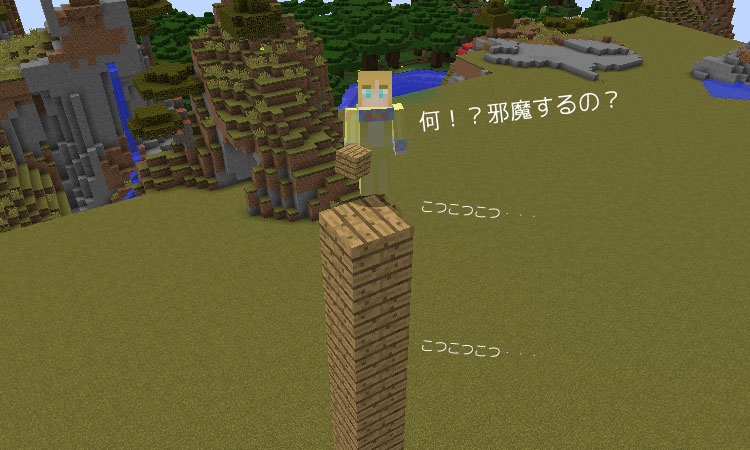
しばらく無視されたが、構わずにひたすら「おはよう」を連発したら、なぜか逆ギレされた・・。
「何!?邪魔するの!?」
「邪魔する気はないけど・・なんでチマチマと建築してるの?」
「えっ。だって、これが普通でしょ。まずは支柱を建てないと、建物の全体像がつかめないんだよ。」
「1本の支柱建てるのに何分かかるの?」
「んー・・2、2分くらいかな?」
「2分? らふもち君よ・・。君の建築は古いよ。たかが支柱にそんなに時間をかけていたら、効率が悪すぎるよ!」
「えーーーー、建築に効率と言われましても・・

「うわぁ、なんか勝手にレクチャー始まった。頼んでもないのに。」

以前に書いた「マイクラ初心者でも出来る、1から始めるTNTキャノンの作り方」という記事にて、レクチャーをしてくれたのがTubazeri氏。その腕前はマイクラであの懐かしのシューティングゲーム「グラディウス」を再現するほどのレベル。
目次
基本中の基本「/Fill」とは?
Fillコマンドを日常的に、息を吐くように使うようになると「フィルる。」「これフィレるぞ。」「フィルビル(フィリングビルディング)すっぞ。」などの発言が出るようになる。
まぁそんなことはどうでもいいので、まずは建築で超役に立つFillコマンドについて説明します。口で説明するより実際にやったほうが分かりやすいので以下のとおりに作業してみてください。
まずは/キーを押して、コマンド入力欄を表示させます。そして
/fill
と入力します。次に。
/fill ~5 ~5 ~5
と入力する。ひょろひょろは波線(~)です。で、次に。
/fill ~5 ~5 ~5 ~-5 ~10 ~-5
と入れる。マイナス(-)が追加されているので注意。あとは・・。
/fill ~5 ~5 ~5 ~-5 ~10 ~-5 planks
と入れて、最後に。
/fill ~5 ~5 ~5 ~-5 ~10 ~-5 planks 0
これで完成です。このままEnterしてみよう。
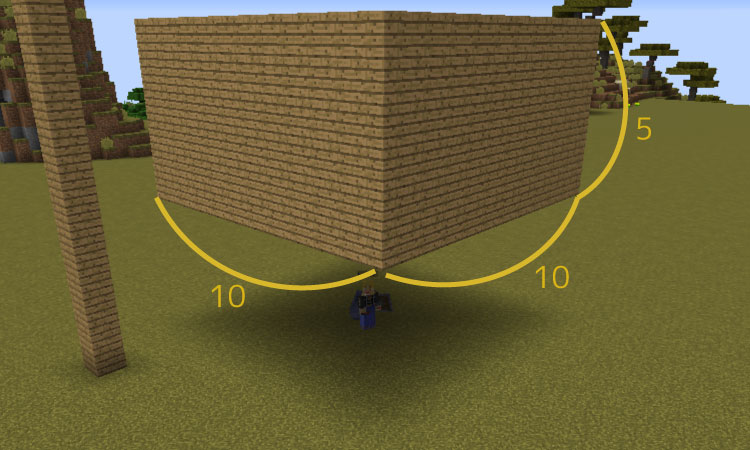
自分の頭上に横幅10ブロック、高さ5ブロックのオークの木材で出来た豆腐が現れたはずです。この豆腐を自分で作ると、500回(10*5*5)もオークの木材を右クリックする作業になってしまう。
それを自力でするのは大変だけれど、こうやって/fillを使うことで一瞬で設置できてしまう。これを使わない手は無いと思います。特に高層建築などをやっている人は、コマンドと相性が良い面があるので覚えておきたいところ。
やっちも半年くらい前までは自力でひたすら建築してました。しかし、結構大変なので飽きやすいのと、Tubazeriがコマンドを使って摩訶不思議なことをするようになったので興味を持ったんだよね。
それで/fillと/clone、そしてコマンドブロックを教えてもらったけれど、今ではこれ無しで建築できないくらい使ってます。
さっきのfillコマンドの解説
/fill ~5 ~5 ~5 ~-5 ~10 ~-5 planks 0
まず「Fill」コマンドの構文を確認しよう。構文とは、英語の文法のようなもの。例えば「I love you」なら、最初に主語、次に動詞、そして副詞だよね?
これと同じように、Fillにも正しい文法があり、文法さえ覚えればコマンドは誰にでも使えるようになります。英語と違っていいよね。英語は文法覚えても長文読めなかったりするからイライラがすごい。
/fill ~5 ~5 ~5 ~-5 ~10 ~-5 planks 0
さて、ではこのコマンドの内容を日本に訳すと以下のようになります。
/ 埋めます (自分から見て)前5ブロック・高さ5ブロック・右に5ブロックから 後ろ5ブロック・高さ10ブロック・左に5ブロックまで 木材で オークの
なんとなく中身がどうなってるか分かりましたか? Fillの文法は以下のようになっています。
/ 埋めます どこから どこまで 何のブロックの どの種類で
- / 埋めます → /fill
- どこから → x y z (座標)
- どこまで → x y z (座標)
- 何のブロックで → ブロックID(主に英語)
- どの種類で → データバリュー(数字)
順番に説明します。
どこからどこまでの指定のやり方
/fill ~5 ~5 ~5 ~-5 ~10 ~-5 planks 0
まずは「始点」から。オレンジ色の部分に注目。「 ~5 ~5 ~5 」と書いてあります。この波線(~)をつけると自分から見て、どの場所なのか? という指定のやり方になる。このやり方を相対指定といいます。
普通は絶対指定という、その場所の座標を正確に入力する方法が主流ではあるんですが、この方法は毎度毎度Fillをするたびに座標を入れる必要があるため、とても面倒くさいのが欠点だ。
それに対して相対指定は自分を中心にした座標を指定できるため、建築とすごく相性がいいんです。だから、この記事ではあえて相対指定をメインに紹介したいと思う。
さて、この「 ~5 ~5 ~5 」は画像で示すと以下のようになる。
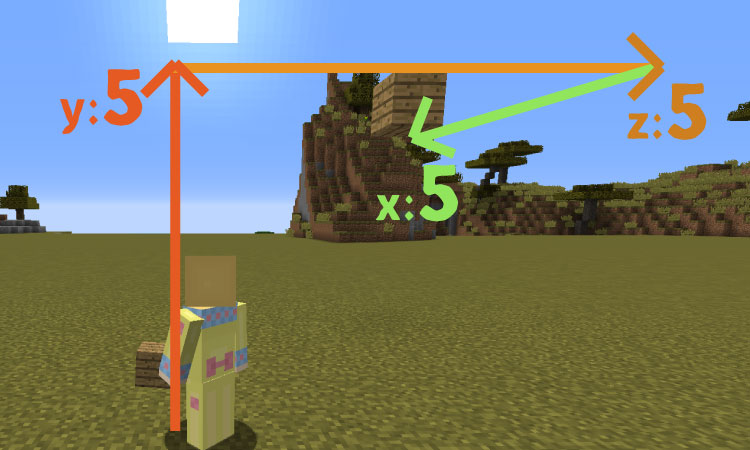
自分の位置を中心にして、高さ5ブロック(Y → ~5)右へ5ブロック(Z → ~5)前へ5ブロック(X → ~5)になります。コマンドに入力する順番はX Y Zなので注意してください。
次に「終点」を決める。「~-5 ~10 ~-5」を画像で示すとこうなる。
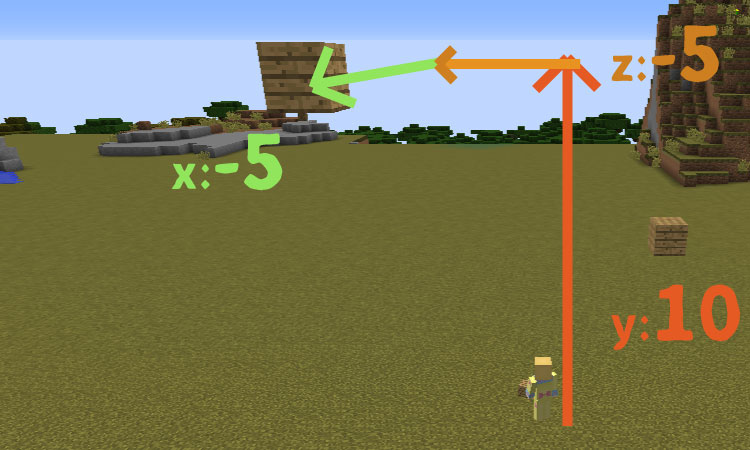
マインクラフトは北を向いている時、Xは前後、Yは高さ、Zは左右を示します。Y:10で高さ10だし、Z:-5で左5、X:-5で後ろ5ですね。これで相対指定は大丈夫だと思います。
何のブロックでFillするか?
/fill ~5 ~5 ~5 ~-5 ~10 ~-5 planks 0
これは座標の決め方と比べると、ずっと簡単。例えば今回使ったのは「planks」というブロック。これは木材という意味なんですね。次に「0」とあるけれど、木材の中でもどの木材を使うのか?
| ブロックID | データバリュー | 画像 | 木材 |
|---|---|---|---|
| planks | 0 | 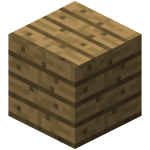 |
オーク |
| 1 | 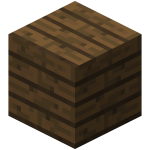 |
マツ | |
| 2 | 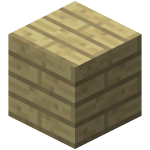 |
シラカバ | |
| 3 |  |
ジャングル | |
| 4 | 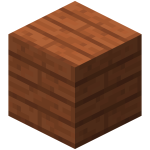 |
アカシア | |
| 5 | 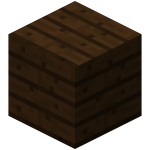 |
ダークオーク |
それはこの表のように決まっている。「planks 4」と入力したら、アカシアの木材が出てくる。シラカバの木材で埋めたいなら「planks 2」ですね。他のブロックIDについては以下のサイトに載っているので参考にどうぞ。
Fill完成
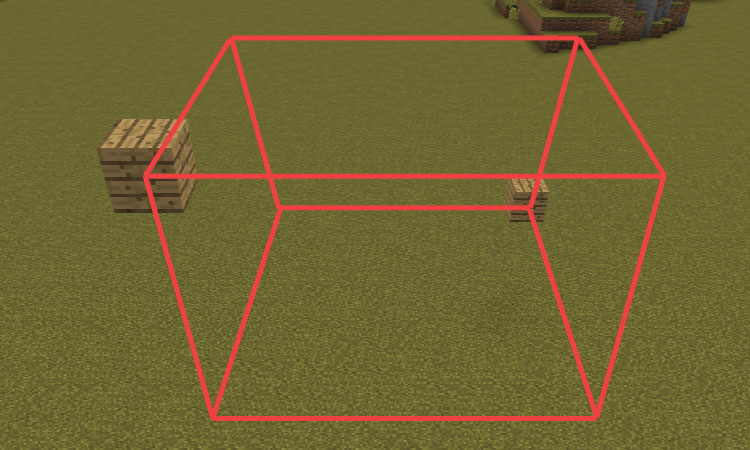
/fill ~5 ~5 ~5 ~-5 ~10 ~-5 planks 0
これでFillをする範囲の指定、使うブロックまで決まりました。あとはEnterをするだけで。
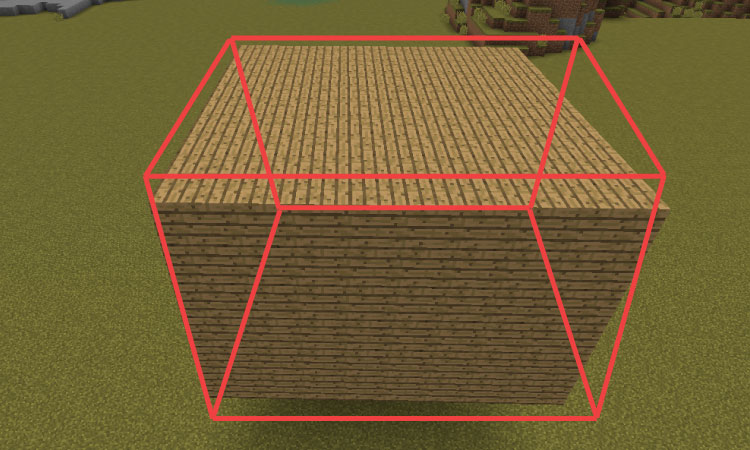
オークの木材で自分の真上に500ブロックの豆腐が完成します。
少し基本の説明に文量を使いすぎた気もするけれど、ここをしっかり理解していないとこの後に出てくるコマンドブロックを使った建築の効率化が難しいので、かなり詳しく説明してみました。
では、ここから先は実際に使ってみる具体例の紹介です。
Fillで整地をしてみよう
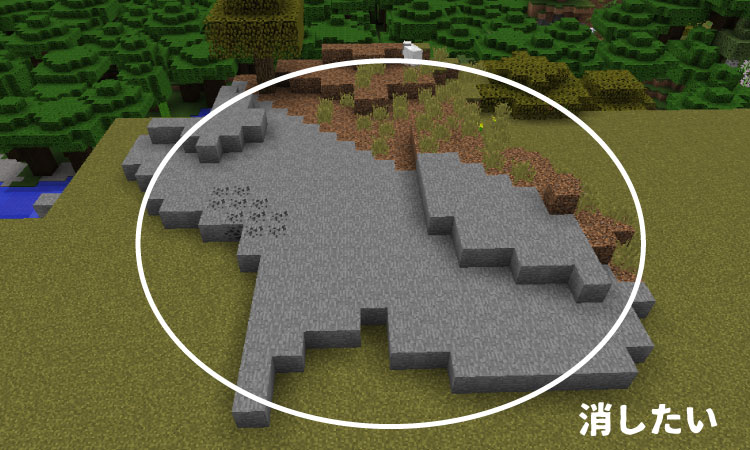
これから建築をしようと思った時に、このように地形がガタガタしているとやりづらい。ということで、整地する作業になるんだが・・。ここに写っているだけで100ブロックはあります。
それを自力でやると100回も右クリックするハメになる。時間の無駄だ、さっさとFillで消し飛ばして建築に移るべきだ。
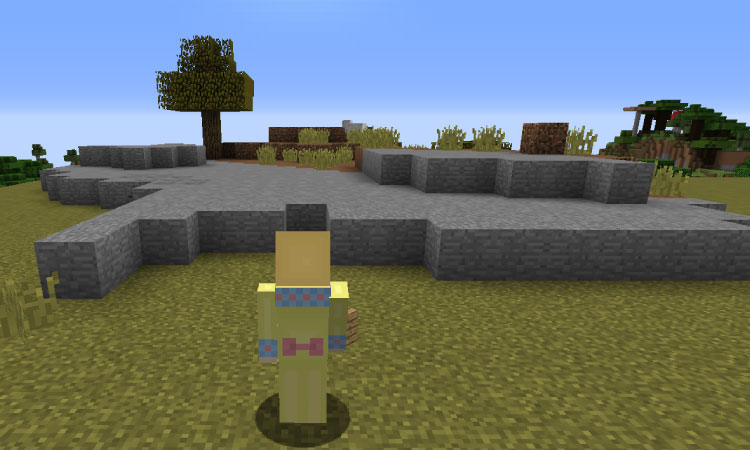
ぱっと見た感じ、横幅20、奥行き30、高さ7くらいを消せば良さそうだね。
/fill ~0 ~0 ~-10 ~30 ~7 ~10 air 0
よし、これで行けるはず。
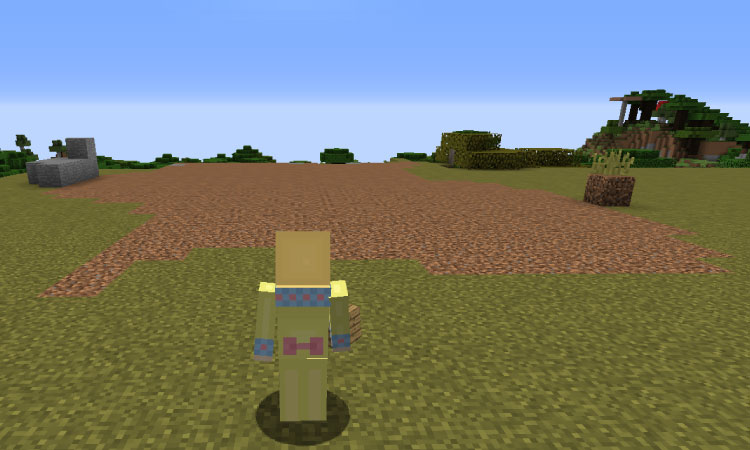
おお~、いいね。手間が省けたよ。ちょっと残っちゃったけど。
絶対指定は座標を正確に入力する必要があるので大変だ! と書きましたが、それでも絶対指定を使ったほうが分かりやすいという人もいると思います。そういう人に超便利なテクニックを紹介。
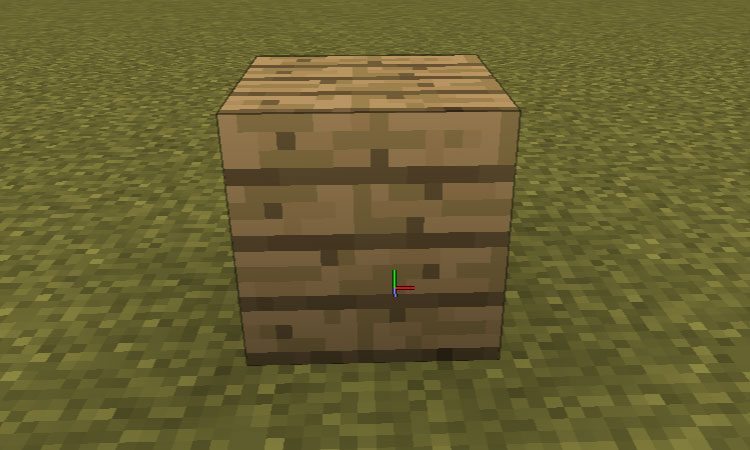
F3キーを押してカーソル表示させる。この状態でブロックを見つめると。
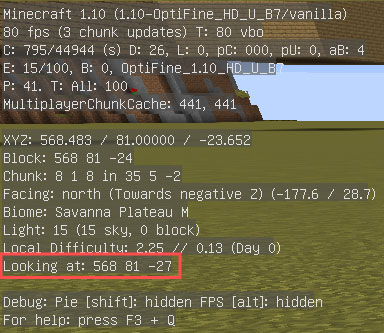
Looking at : 568 81 -27と表示されています。これが今見つめているブロックの座標です。これで正確な指定が可能になるので、いちいちコマンドに入力するのが面倒です。なので・・。
/fill
と入力した後に、スペースを入れてTabキーを押してみましょう。
/fill 568
このように勝手に入力されます。またスペースを入れてTabです。
/fill 568 81
またスペースを入れて。
/fill 568 81 -27
Tabを押すと、そこに対応するコマンドを勝手に入れてくれる仕様があるんですよ。知っていると自分で入力する手間が省けるので、絶対指定で整地などをするときはめちゃくちゃ便利。
Fillで穴を掘ろう
洞窟型建築をしたい人、露天掘りの鉱山地帯を作りたい人。こういう人にはFillで掘削がオススメだ。やり方は整地となんら変わりありません。

横幅7、高さ7、穴の長さは100メートル位にしたいな。
/fill ~0 ~0 ~-3 ~-100 ~7 ~3 air 0
よし、これで行けるはず。
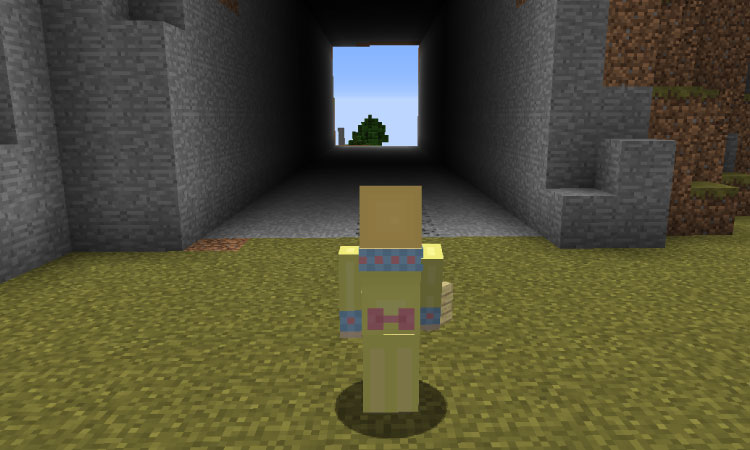
ポーンッ!
横壁に商店街とか作ったら、いい感じかな。
木材でコーティングされた穴を掘りたいんですが
穴をほったのは良いけれど、その後・・穴の壁を木材でコーティングするのが手間だ。という人っていますよね。Fillでやっても4回も入力する必要が出て面倒くさいと。
/fill ~5 ~0 ~5 ~-5 ~-50 ~-5 planks 2 hollow
木材で壁面をコーティング済みの穴が欲しい人は、このようなコマンドを入れてみよう。
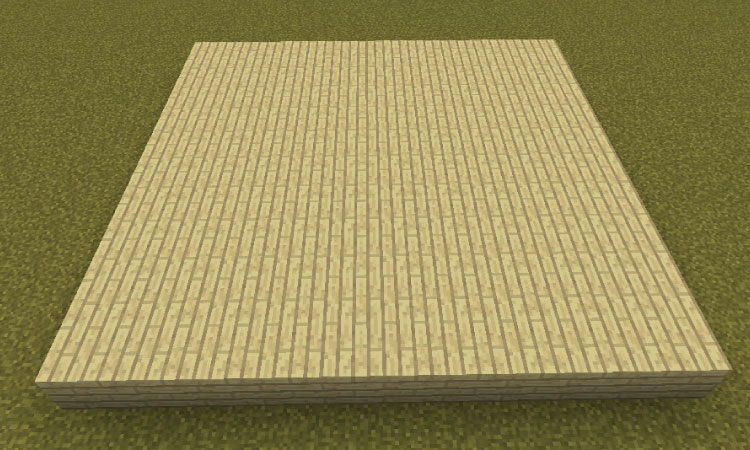
すると、一見普通の埋め立てが成功する。しかし、一番上のブロックを壊してみると・・。
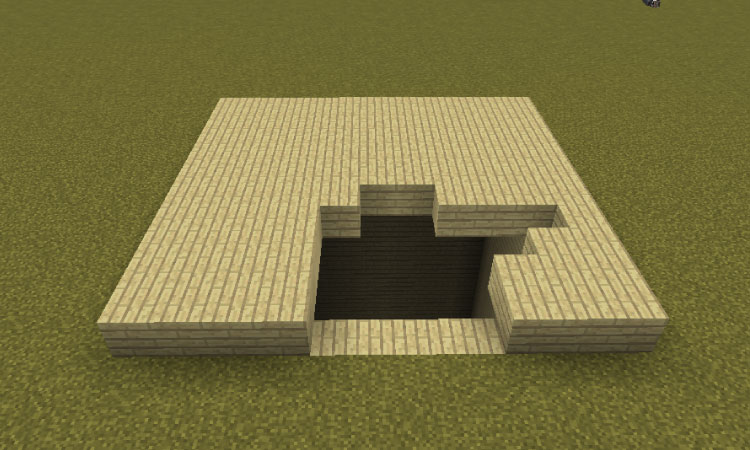
お? 中が空洞になっていますね?
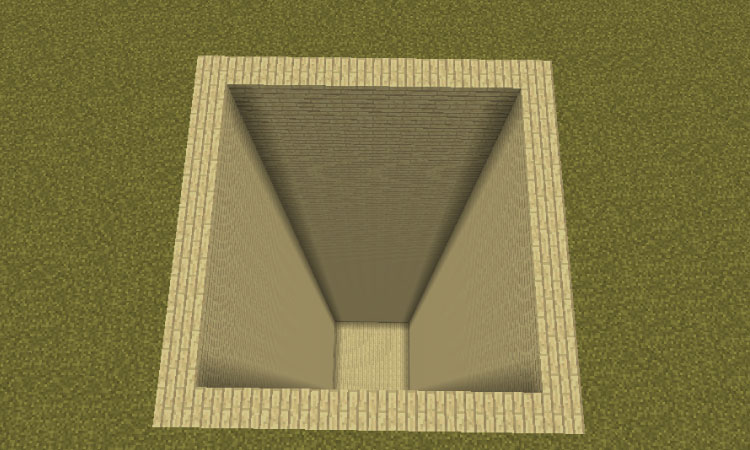
フタを全部とってみると、中は空洞です。しかもシラカバの木材でコーティング済み。なかなか便利だと思いませんか。
/fill ~5 ~0 ~5 ~-5 ~-50 ~-5 planks 2 hollow
種明かしすると、ブロックを決めた後に「hollow」を入力しているんです。hollowを入れると、中身を空洞(air)にしてFillしてくれる。
Hollowを使えば豆腐建築も秒速で作れる
/fill ~5 ~0 ~8 ~10 ~5 ~-8 planks 0 hollow
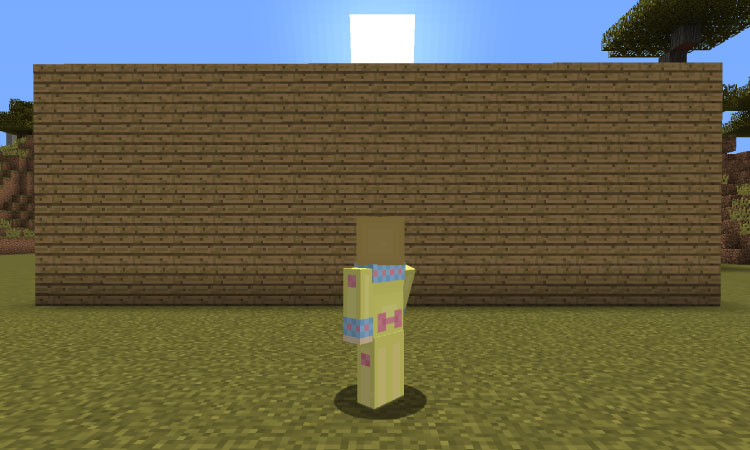
中は空洞になっているので。
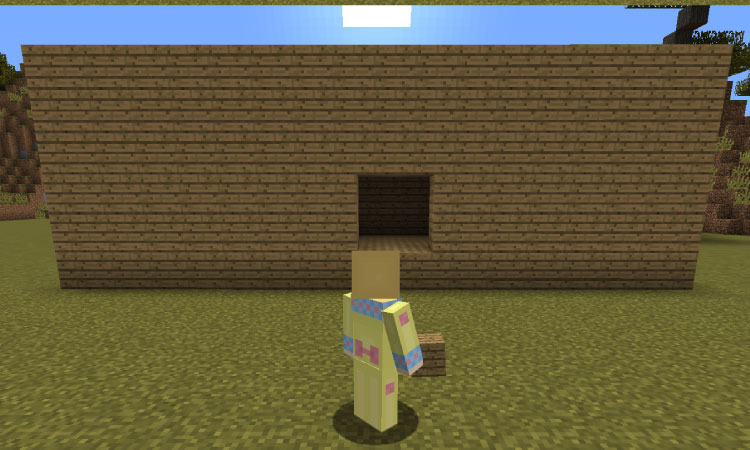
穴を開ければ豆腐建築の完成です。豆腐は家建築の基本となるので、これはこれで使えるテクニックです。豆腐を作って、周りを装飾すればそれなりの建築が出来上がりますから。
Fillを使って石造建築(石化)をしよう
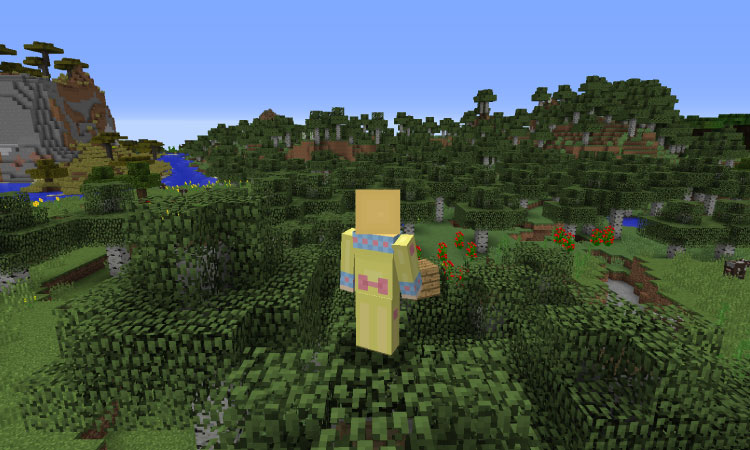
美しい自然な形をした石像建築を作りたい時ってある。例えば、そこらへんに生えている樹木を石に置き換えて、樹木の彫刻を作りたいとか。こういう時は以下のようなコマンドになる。
/fill ~15 ~-10 ~-30 ~-15 ~0 ~0 minecraft:stone 0 replace minecraft:leaves
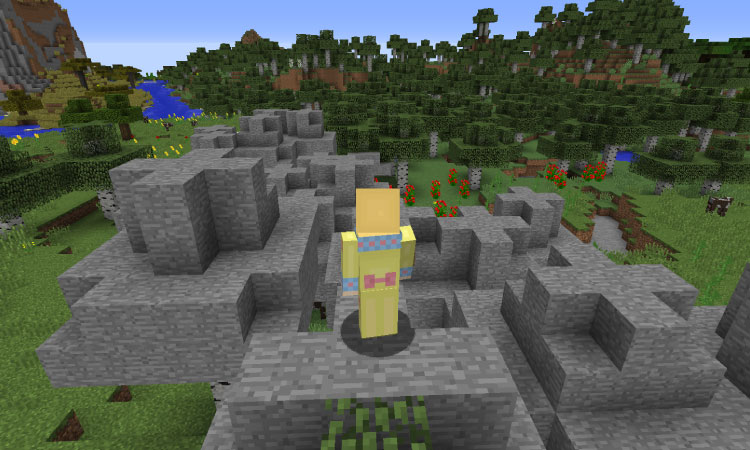
指定した範囲にある葉っぱが、石に置き換わって見事に彫刻の完成だ。
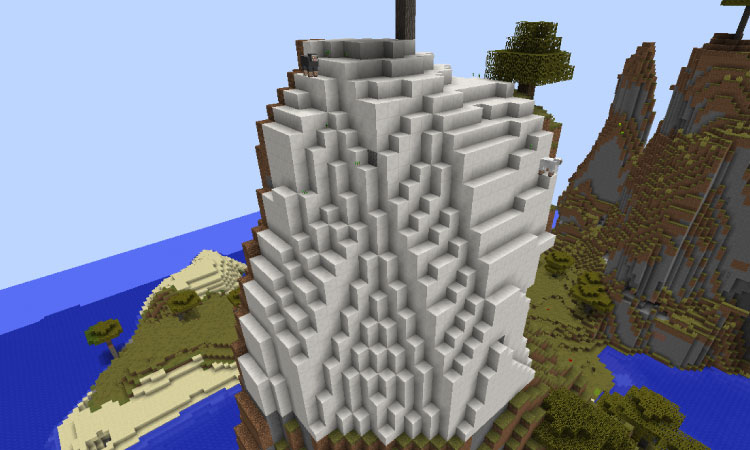
もちろん石造以外にも、ネザー造建築も可能です。
/fill ~15 ~-10 ~-30 ~-15 ~0 ~0 minecraft:stone 0 replace minecraft:leaves
さて種明かしすると、「replace」というコマンドが肝です。これは以下のような意味になる。
A replace B
Bに該当したブロックを、Aに置き換えますという意味だ。だから「石 replace 葉っぱ」とすると、葉っぱが石化する。「ネザー水晶 replace 土」なら、土がネザー化する。自然な形を建築にしたい人にオススメのコマンドですね。
Replaceは色替えにも便利
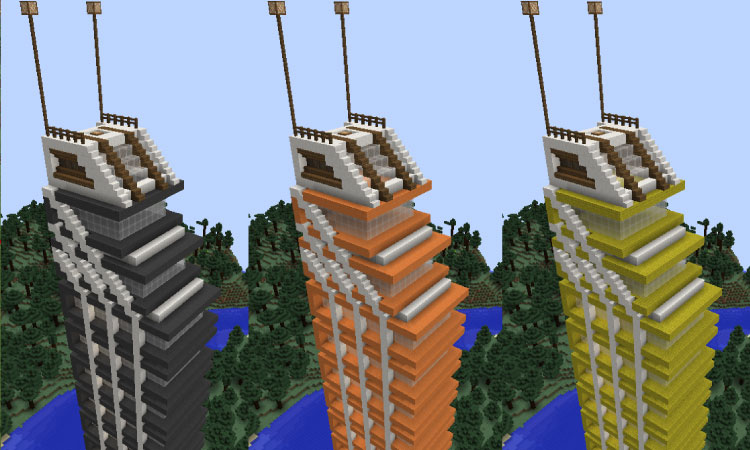
※フォトショ加工じゃないよ
色のバリエーションが多い「Wool」や「Stained_hardened_clay」を建築に使っている場合、Replaceで簡単に色をチェンジすることができる。色違いの建物を作るときに、めちゃくちゃ使えます。
【補足】Fillコマンドのオプションについて
ReplaceとHollowについては説明できたけど、実はあともう3種類オプションがあるので、一応解説しておきます。
Outlineはちょっと使い道がわからない
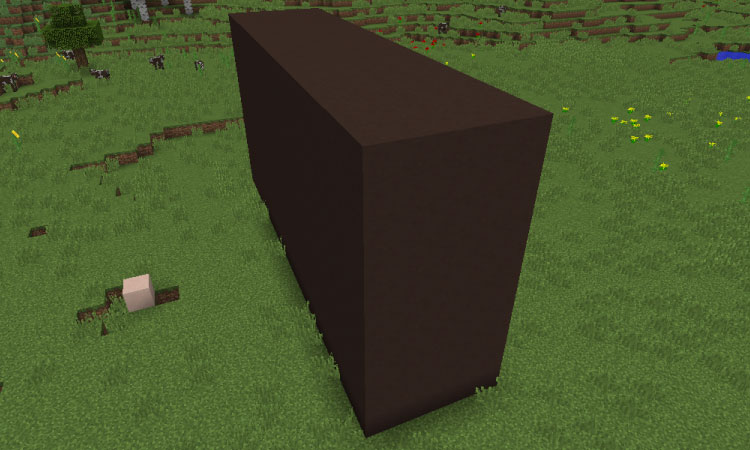
/fill ~x ~y ~z ~-x ~y ~z blockID [Datavalue] outline
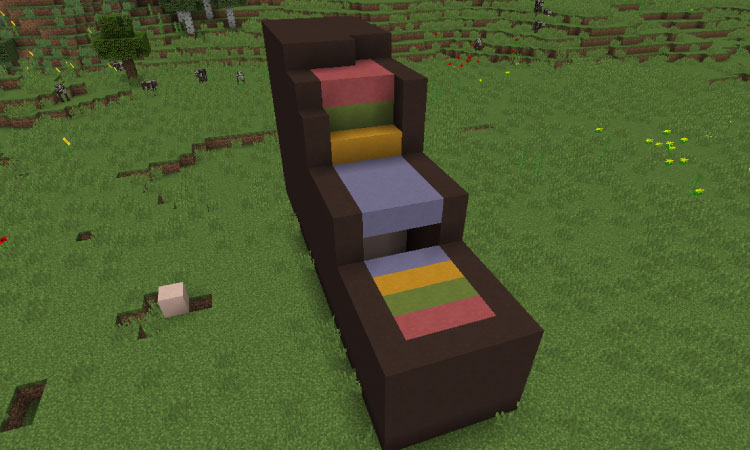
Outlineは指定した範囲の外縁を埋める(内側は一切埋めない)というコマンドですが、あまりいい使い方が思いつきません。
Destroyについて
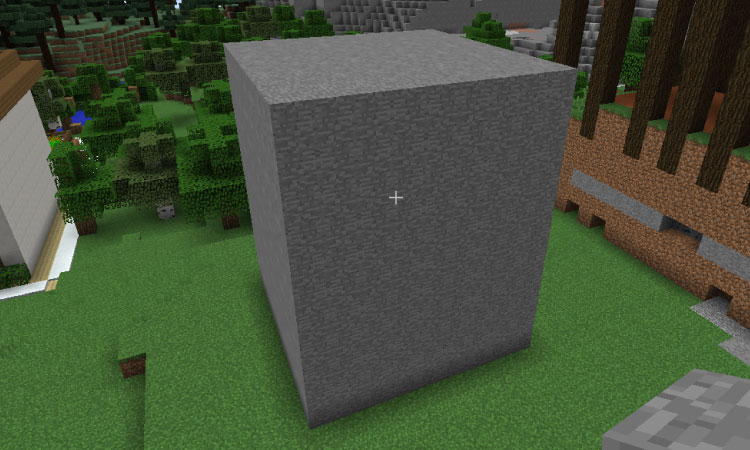
/fill XYZ XYZ air 0 destroy
このようにコマンドすると。
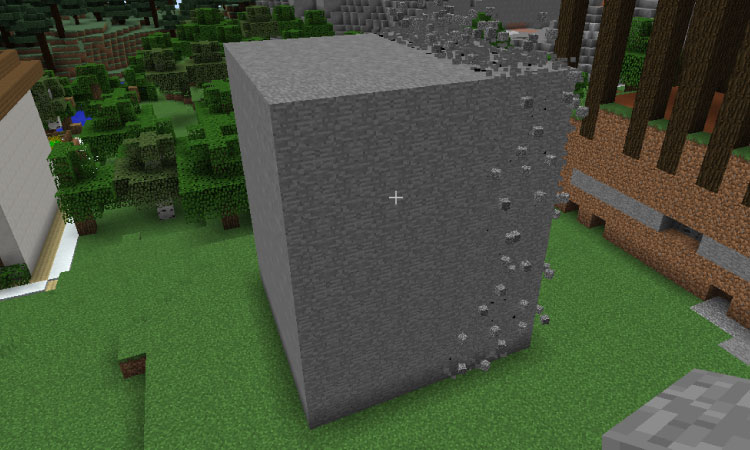
ポコポコポコポコ。
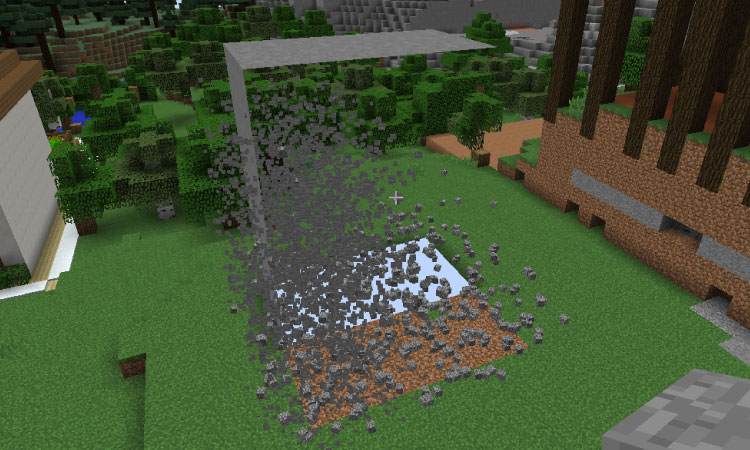
という感じに、元からあったブロックをエンティティ化(破壊)してFillをしてくれます。これ、建築に使うところが特にありません。
しかし、建築以外の使い道について言わせてもらうと「ブランチマイニング」に非常に便利だと思います。ブランチマイニングをするときにDestroyをつけて、範囲内のブロックをエンティティ化。
その後に特定のアイテムだけを/tpコマンドなどで寄せ集めれば、効率よく特定の鉱石を集めたり出来る・・が。別にこれってReplaceでも良いのでは? と思ってしまう。
Keepについて
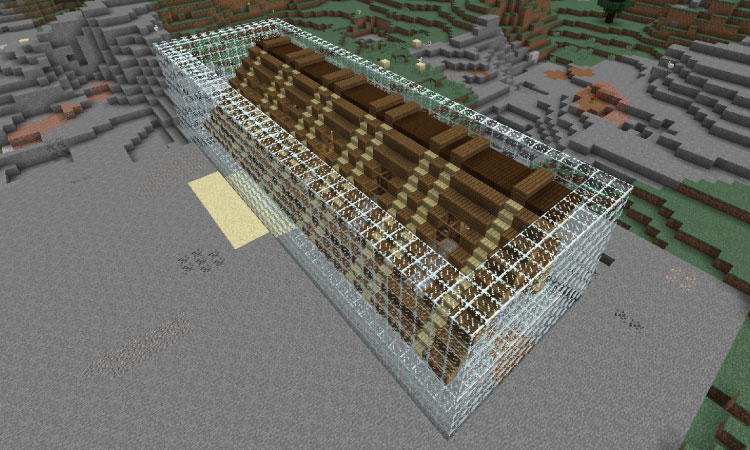
/fill XYZ XYZ water 0 keep
というコマンドを実行すると。
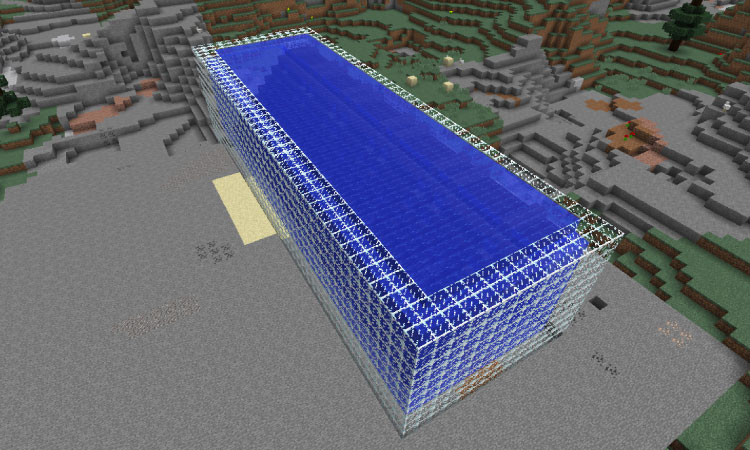
元からそこに置いてあったブロックを上書きせず、空気(Air)だけを上書きしてFillをしてくれます。これもいろいろと使い道は考えられます。
例えば、地中に埋まっている建築や、海底に沈んでしまった都市を作りたい、という時にこのKeepコマンドは使えると思います。
Fillとコマンドブロックの合わせ技
ここまでFill単体の話をしてきたが、実はFillコマンドと相対指定は、コマンドブロックと組み合わせることが猛威を振るいます。実際に具体例を紹介していきます。
/ give @p command_block
Giveコマンドを使って自分にコマンドブロックを与えます。今のところ、この方法でしか出せないです。
コマンドブロックで支柱を建てよう
高層建築を作るときに支柱を建てる人は多いと思います。あれを1本1本自力でやるのは時間の無駄だと思うので・・コマンドブロックを使って一瞬でシュンシュンと支柱を建てていく。
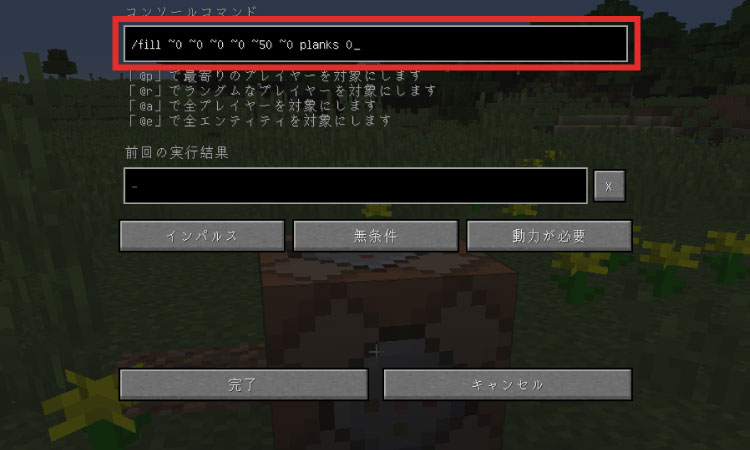
コマンドブロックを置いて、右クリックするとコンソールコマンドが表示される。そこにコマンドを入力します。
/fill ~0 ~0 ~0 ~0 ~50 ~0 planks 0
相対指定をコマンドブロックに使うと、コマンドブロックから見てどの位置なのか? という指定になる。ここが肝です。普通の相対指定は自分の位置が中心になるので、自分が動くとFillされる場所も動くよね。
でも、コマンドブロックに使えば、コマンドブロックを置いた場所を中心にFillできるので、支柱を建てるときにものすごく便利なんです。実際にこのコマンドを入れたコマンドブロックを使ってみよう。
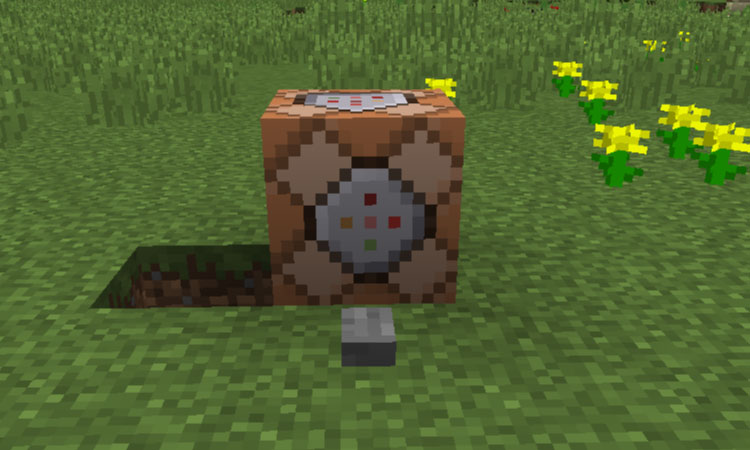
コマンドブロックの横にボタンを置いて、ポチッと電流を流します。
/fill ~0 ~0 ~0 ~0 ~50 ~0 planks 0
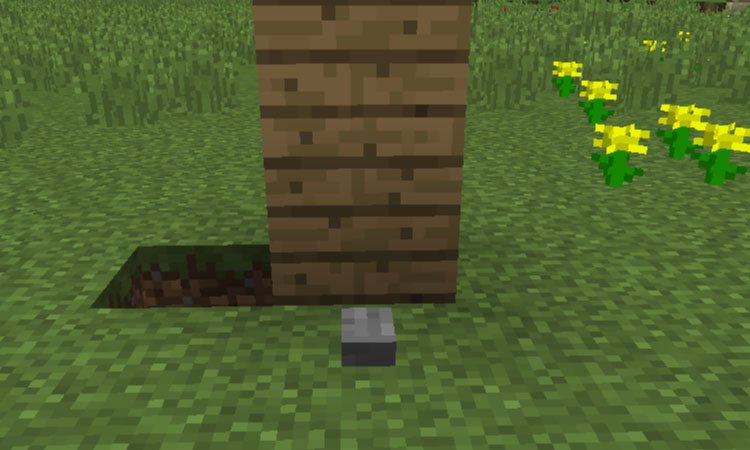
このようにコマンドブロックが高さ50メートルのオークの木材製支柱に早変わりする。
さて毎回コマンドブロックを置いてコマンドを入力するのは面倒くさいので、作ったコマンドブロックはコピーして取っておこう。
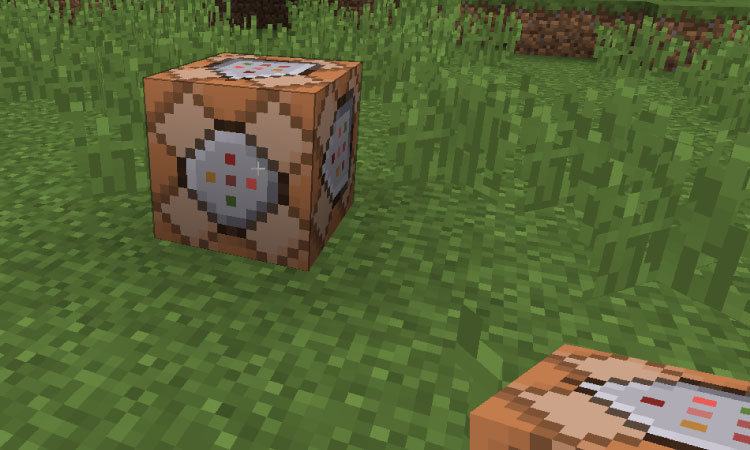
コピーの仕方は簡単。作ったコマンドブロックを見つめながら、Ctrl+マウスホイールクリックだ。これで手元に中身の入ったコマンドブロックがコピーされる。
コマンドブロックで効率よく高層ビルを建ててみよう
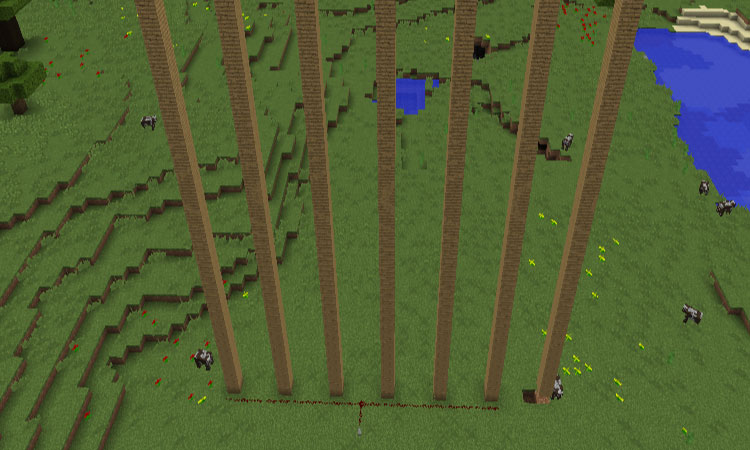
あとは支柱を建てたいところにコピーしたコマンドブロックを置いて、レバーやボタンなどで電流を流すだけ。これで簡単に高層建築を作れるようになった。
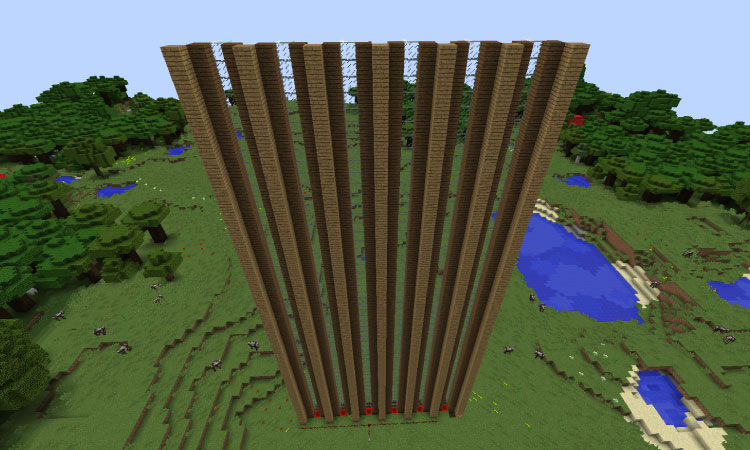
他にもコマンドブロックを作って、設置して、電流を流すだけで、こんなことも出来る。グッと高層建築が簡単になったと思う。もちろん、横方向の支柱も作れる。
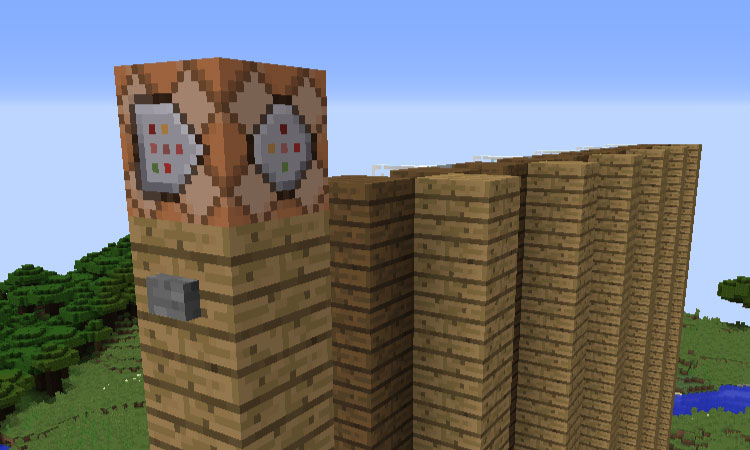
中身は/fill ~0 ~0 ~0 ~0 ~0 ~24 quartz_block 0です。ボタンを押すと。

このとおりだ。
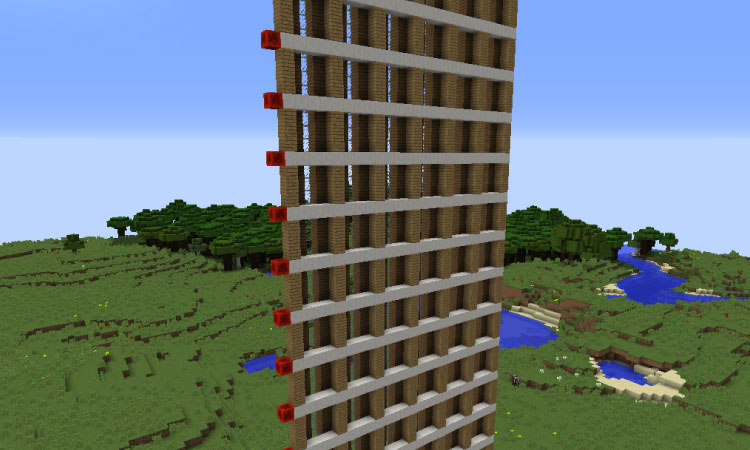
こういう感じで均等間隔に作ったコマンドブロックを置いていけば、高層ビルっぽくなるね。
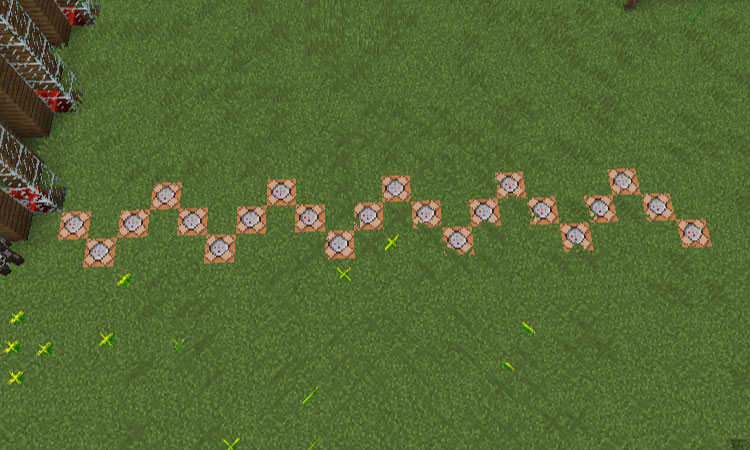
このように、中のコマンドがそれぞれ違うブロックを並べて。
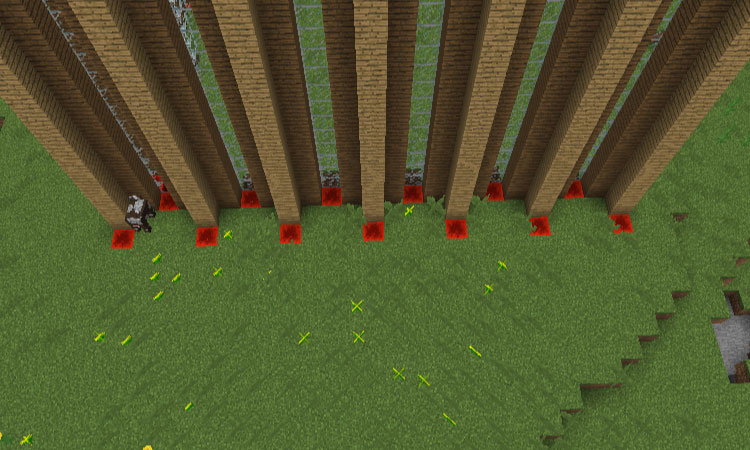
電源を入れて支柱を建てていく。ガラスもついでに建てて、高層ビルっぽく見えるようにする。
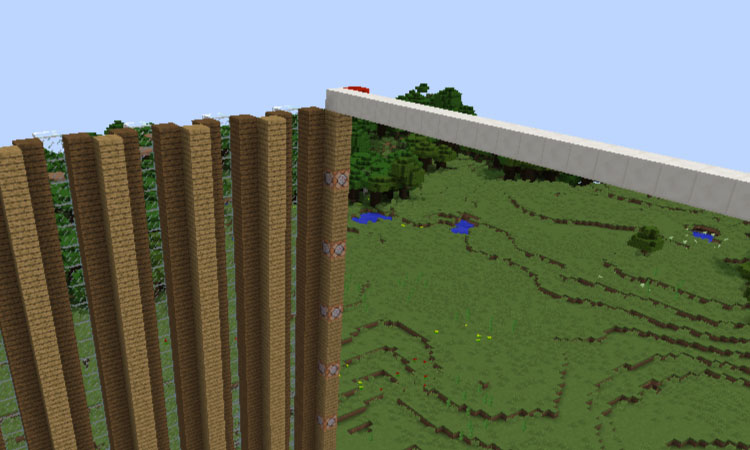
あとは横方向の支柱も入れよう・・。と思って、さっきのコマンドブロックを再利用したらこんなことになってしまった。
/fill ~0 ~0 ~0 ~0 ~0 ~24 quartz_block 0
これを。
/fill ~0 ~0 ~0 ~24 ~0 ~0 quartz_block 0
こう置き換えよう。
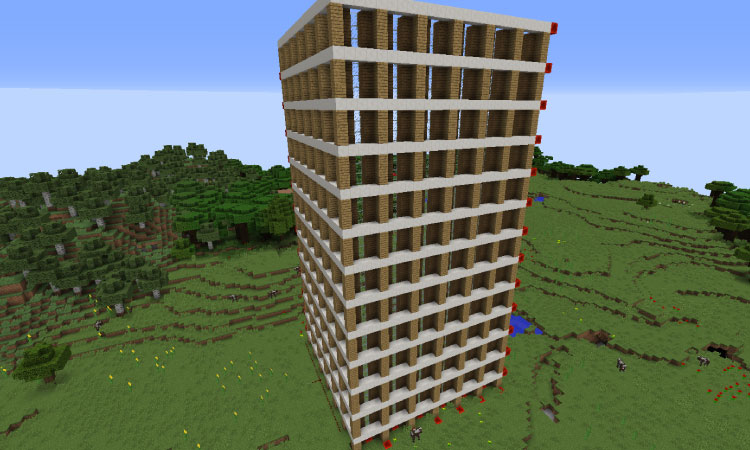
できました。病院や現代建築など、規則正しい高層ビルほど、コマンドブロックとFillはとても役に立つと思います。複雑な形をしたビルを作るなら、Fillではちょっと厳しくてCloneを使う必要が出てくる。
なお、Cloneを使った高層建築の効率化はこちらの記事が参考になります。Fillでは足りない・・という人にオススメです。
→ マインクラフトでモダンな高層建築を効率よく建築する方法を超図解します
支柱ではなく「面」をコマンドブロックに建てさせよう
おそらく勘の良い人は気づいたと思いますが、これって支柱のような棒ではなく、ビルの床など「面」をFillするようにコマンドしておけばもっと効率よく高層ビルを建てられるのでは? と。
/fill ~0 ~0 ~0 ~-8 ~0 ~-24 quartz_block 0
例えばこういうコマンドを入れておけば。
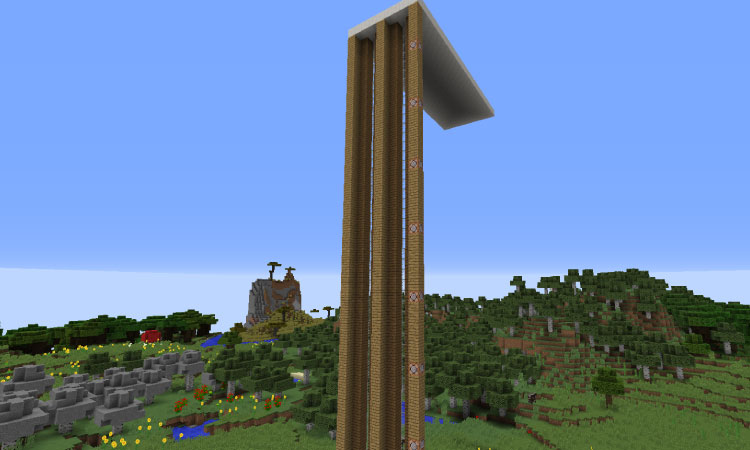
これが。
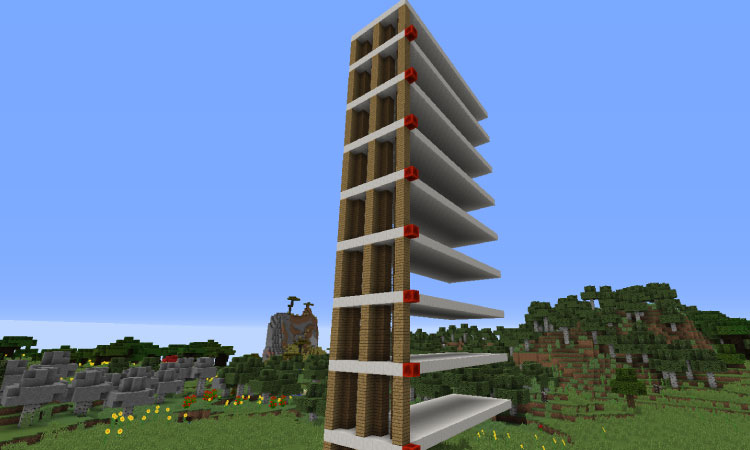
こうなるわけですね。
スタジアムを作るときに便利な横幅の大きい階段も楽勝
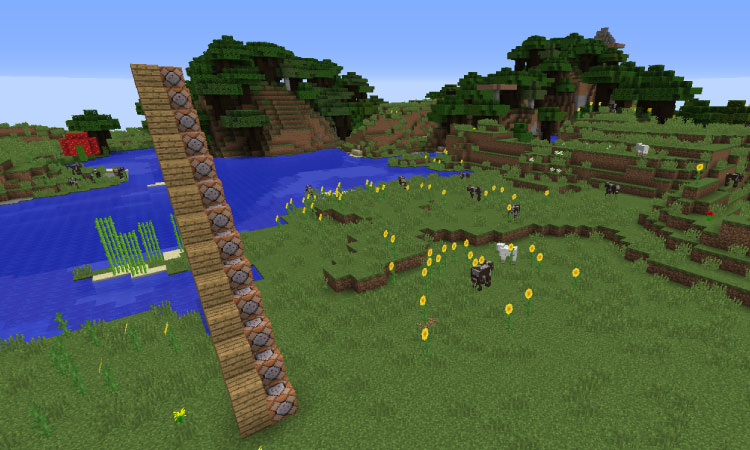
コマンドブロックに入れてあるのは/fill ~0 ~0 ~0 ~-50 ~0 ~0 spruce_stairs 2です。
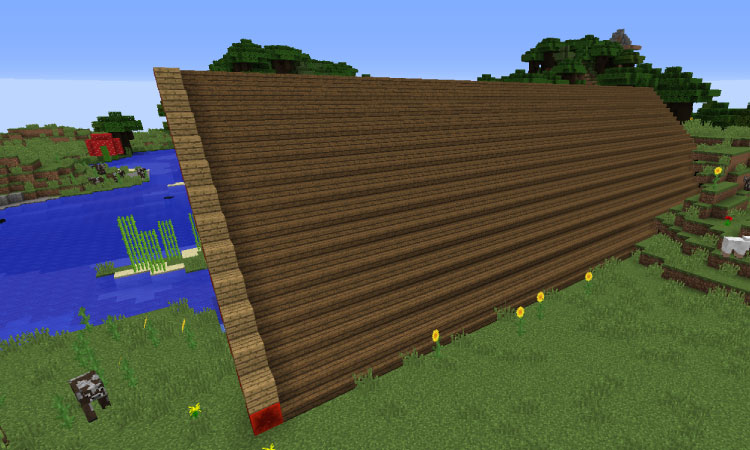
スタジアムのような椅子を大量に使う建築も、これで効率がだいぶ良くなりますね。
Fillを一部使った建築たち
Fillコマンドについてはほとんど紹介できた。あとはやっちが実際にFillなどを使って作った建築を紹介して終わります。
らふもち第一貿易ビル

高さ170メートル。建築時間150分ほど。
らふもち第二貿易ビル

高さ200メートル。建築時間330分ほど。
Edge Building
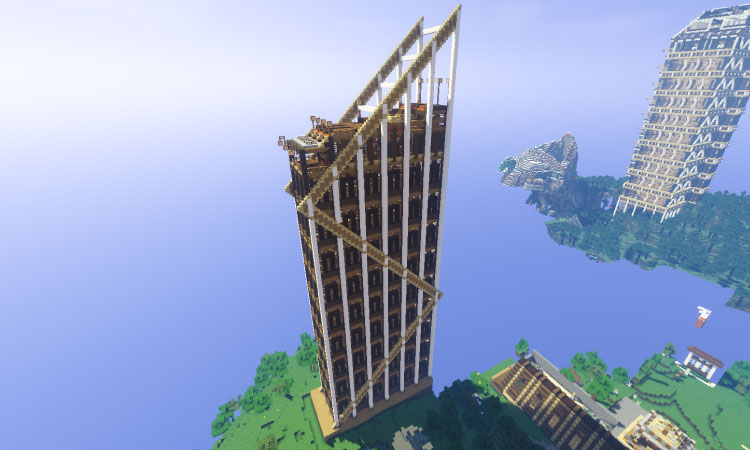
高さ180メートル。建築時間90分ほど。
ブラックシンプルビル
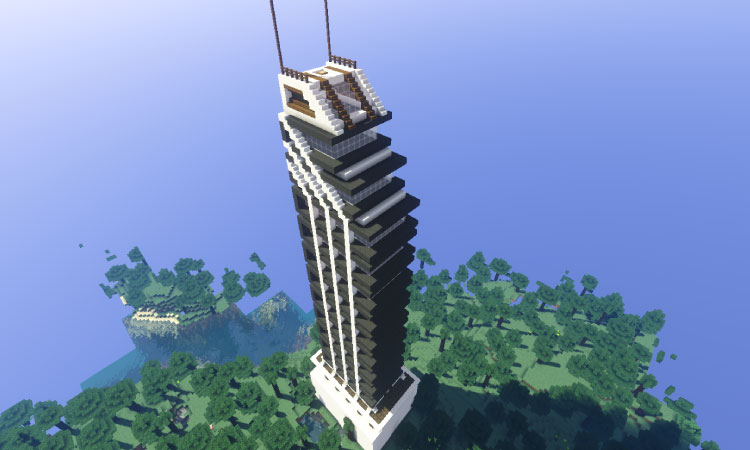
高さ100メートル。建築時間30分。
らふもち商業用ビルディング

高さ220メートル。建築時間480分ほど・・・。
和チックなコテージホテル
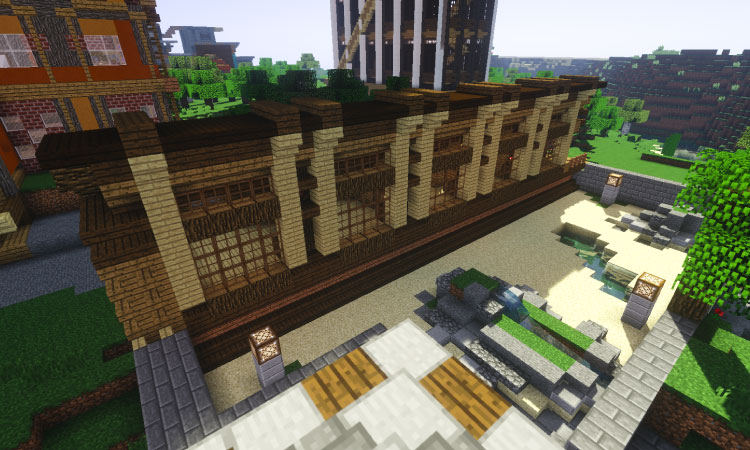
建築時間50分ほど。
「Fill」のまとめ
この記事でFillコマンドに関する、ほとんどすべてのことをまとめられたと思う。特に建築で使うならどうするか? という視点から解説してみたが少しでも「たしかに建築に使えるかも」と思ってくれれば幸いです。
Fillオプションまとめ表
| イメージ | オプション | 効果 | 使い道 |
|---|---|---|---|
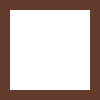 |
hollow | 内側を空洞(Air)にして埋める | コーティング済みの縦穴や、大きな監獄など |
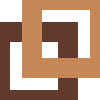 |
replace | 特定のブロックを置き換える | 建築の模様替え、色替え、自然な形を建築物に替えるなど |
 |
outline | 内側を一切上書きせず、外縁だけを埋める | 元からある建物を閉じ込めたりできる・・かも |
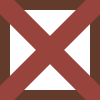 |
destroy | 埋めるときに元からあるブロックをエンティティ化 | 建築には使いづらいが、ブランチマイニングなどに使えるかも |
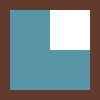 |
keep | 元からあるブロックを上書きせずに埋める | 水に沈めたり、砂に埋めたり、など |













 初心者向け「かわいい家」の作り方
初心者向け「かわいい家」の作り方 家具と内装100個まとめ
家具と内装100個まとめ オシャレな内装の作り方
オシャレな内装の作り方 最新のアップデート情報はコチラ
最新のアップデート情報はコチラ マイクラBEの最新おすすめシード値
マイクラBEの最新おすすめシード値 マイクラPEの旧おすすめシード値
マイクラPEの旧おすすめシード値 1.13対応「海のシード値」まとめ
1.13対応「海のシード値」まとめ 1.12対応のおすすめシード値
1.12対応のおすすめシード値 エンチャント全38種まとめ
エンチャント全38種まとめ ポーション全20種まとめ
ポーション全20種まとめ 「エンド」を攻略しよう
「エンド」を攻略しよう 「ダイヤ」を効率よく集めよう
「ダイヤ」を効率よく集めよう 「ドラウンド」のトラップ解説
「ドラウンド」のトラップ解説 「村人ゾンビ」のトラップを作ろう
「村人ゾンビ」のトラップを作ろう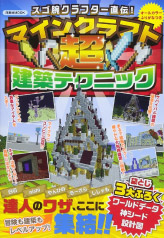
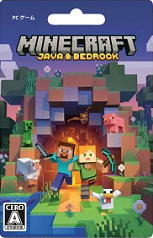

 当ブログの編集長をゆる~くしている「やんひの」です。建築して遊ぶだけでなく、スキンやテクスチャなどの素材を作ったりもしています。マイクラモールの品目充実を目指します!
当ブログの編集長をゆる~くしている「やんひの」です。建築して遊ぶだけでなく、スキンやテクスチャなどの素材を作ったりもしています。マイクラモールの品目充実を目指します!
 マイクラモール記者の「らふもち」です。マイクラ歴は5年ほどで、主に建築をしているクラフター。最近はMOD、RS回路、コマンドにも興味があるのでちょっとずつ勉強中...。
マイクラモール記者の「らふもち」です。マイクラ歴は5年ほどで、主に建築をしているクラフター。最近はMOD、RS回路、コマンドにも興味があるのでちょっとずつ勉強中...。
 自称「マイクラのトニース○ーク」のコマンド大好き星人。コマンド能力を駆使してサポートする。代表作はコマンドエレベーター。
自称「マイクラのトニース○ーク」のコマンド大好き星人。コマンド能力を駆使してサポートする。代表作はコマンドエレベーター。

すごく参考になりました。さっそく使ってみます!
Fillを使わない理由は卑怯って誰かが言ってた
センキュー
ふぉとなやってますか?
outlineはhollowではブロック数が多すぎて対応出来ない大きさの空洞を作る時に使えますね(元から空気のところに使う必要はあるが)
すごい参考になりました。ありがとうございます。
また公開されるのを待っています。
これで荒らせるのが便利になったw
それは草
いやワールド初見にコマンド権限やるやつっているんだw
こういう奴ホント可哀想だよな、まずコマンド使えなくさせれば出来ないし出来たとしてもワールドコピーがあるから無駄
バカじゃねえの?
やめてください
その通りです。めっちゃわかりやすかったです!
コマンド使うくらいならクリエイティブでやればよくね?
クリエイティブでもブロックを1つずつおかなきゃいけないだろ
ただコマンドをつかえばちょっと入寮しただけで一度に多くの体積をブロックで埋められるから便利なわけだ
そもそもサバイバル入手不可だからクリエイティブでコマンド使うんだよ。アホか?
入手できるよ
ん?君コマンドの便利さを理解できてないね?
もう一度このサイトしっかり読め!!
そのとうりです!
そうです!
クリエイティブで建築するときに、同じ作業を繰り返すのが面倒だから、コマンドを使うんですよ
やばw
最低すぎて草
outlineはTTで活用できますよ(多分、にわかです)
連投でごめんなさい。
Tab keyで「どこから」の座標を出せるのは簡単でいいんですけど、
もう片方の「どこまで」の部分の出し方がわからぬである。
「どこまで」の部分もTabキーで可能です。
なにこれわかりやすい!
自分はまだちょっと分かりません。
ニンテンドースイッチで、整地するやつやってみたんですができません。(;ω;)
できますよ。
注意点
・/を入力してない
・バージョンが古い
出来ると思うやり方
・~0 ~0 ~-10 ~30 ~7 ~は~ ~ ~-10 ~30 ~7 ~にしてみる
あーおれもできなかった
出来たよ
スイッチは統合版なので使用がちょっと違いますよ
あと範囲広すぎるとできないよ
範囲広すぎると出来ませんよ!
javaとBE知らなくて草
SwitchとPCはちょっと違うからです。
PC対応のコマンドをSwitchで打ってもエラーが出てきます。(一部除く)なので、他の方法を試してみては。
俺もそれなったWW
まあコマンドもいいけど大規模建築で淡々と作業するのが至福の時間なんだよなぁ。
1.13ではブロックの指定方法が変わりましたのでfillの指定方法も変わりこの方法は1.13では使えません。いつもどおりに使ったらちょっと地形が大変なことになりました(´・ω・`) 皆さんもお気をつけください。
別に普通に使えるけど?
destroyの場合のxyzは座標ですか?
PC勢の方ならワールドエディットの方が便利ですね。
ありがたいです!コマンド解説ぜひこれからもして頂きたい!
参考になりました!
参考になりました。
土地作るのに便利
なるほど…メモっときます^^
建築してるときに邪魔されたら誰だって怒るでしょ普通
改めてこんにちは(`・ω・´)
現在、Nintendo Switch版 minecraftをプレイして一年の超初心者クラフターKota_ktです。
最近アップデートが来て、やっと1.12.1になりました。
それはいいとして、コマンド系が[give]コマンド、[fill]コマンドの「一部」しか使えません。どうしたらいいんでしょうか。
返信お願いします。
頑張れ俺だって自力で配布ワールド作ったんだ(コマンド)の君だってできるよ
炎上しそう
トントンさん、返信ありがとうございます!
配布ワールド作ったんですか?すごいです!( ✧д✧)
今ではマイクラ友達に「コマンドの天才」と呼ばれてます笑
階段の向きってどうやって変えるんですか
知らんわ、そんな事。
だって…
最近マイクラやっないし
デバック棒
/give @p デバック棒
説明雑ですいません
BEだとできないね
ごめん意味わかんない
君説明する才能ないよw
君が理解する才能がないだけだと思う
どうでもいいけど、英語の文法では副詞はどこでもいい。
動詞の次に来るとすれば目的語なんだが。
超簡単なたった三単語の英文で解説間違えるって滑稽だな
何度やってもコマンドブロックがコピー出来ないんですが考えられる原因はなんでしょうか…(´・ω・`)
PCはWindows、マイクラはJava版です
いくら調べても出てこないので困ってます…(T_T)
コマンドブロックにでた文字はコピーできませんよ
ctrlとcで コピー出来るよよ<^¥^>
outlineの使い道は箱を作る時に使える(アスレとか謎解きとかに)。hollowとは違って中身を空気にしないのが特徴かな。多分……使えると思うよ
スイッチで出来ません。のでどうすればいいのですか。
Fill コマンドたまに使ってます〜
(子供)
参考になりました
fillで木材を置こうとするとplanks 5と打ち込んでもだめでしたどうすればいいですか?
はんたいにうったらいいと思います。
例)5.planks
(点は半角スペース)
私もできなくて調べてみたら、fillとかsetblockではデータ値使えなくなって種類の指定とかでやるようになったそうですよ
マイクラ好きーーーーーー
匿名さんって暴言(アホ、バカ)言ったらだめですよ❕